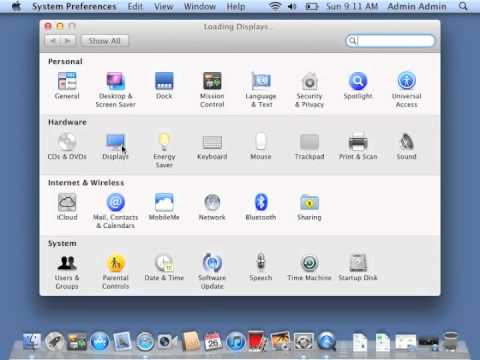
Conţinut
Adăugarea unui proiector video la computerul dvs. laptop este o modalitate excelentă de a partaja prezentările cu un public mai larg. Puteți utiliza computerul portabil pentru a reda DVD-uri sau pentru a afișa fotografii digitale sau alte prezentări multimedia. Un laptop Mac va detecta automat proiectorul de îndată ce îl porniți, dar este posibil ca setările suplimentare să necesite ajustări. Dacă sunteți un utilizator nou al sistemului de operare Mac, este posibil să nu fiți familiarizați cu ușurința de conectare la un proiector video
instrucțiuni de ghidare

-
Porniți proiectorul înainte de a vă conecta la computer.
-
Găsiți portul VGA pe laptopul dvs. Mac. Pentru majoritatea laptopurilor Mac, portul trebuie să fie pe partea din spate a laptopului din partea dreaptă.
-
Introduceți cablul prelungitor VGA al proiectorului în portul adaptorului laptopului. Laptopul ar trebui să detecteze automat și să înceapă să afișeze videoclipul de pe proiector.
-
Faceți clic pe pictograma video din bara de meniu superioară dacă videoclipul nu apare pe proiector. Pictograma afișajului arată ca un monitor video mic. Din meniul derulant, alegeți "Rotire în oglindă". Ar trebui să vedeți acum videoclipul afișat pe proiector.
sfaturi
- Reglați din nou rezoluția ecranului proiectorului selectând pictograma afișajului din bara de meniu de sus. Alegeți "Preferințe video", apoi faceți clic pe fila "Vizualizare". Alegeți rezoluția nativă a proiectorului. Dacă nu cunoașteți rezoluția corectă, încercați mai întâi selectând "1024 x 768 (SVGA)". Dacă rezoluția nu arată la fel de bună pe cât credeți că ar trebui să fie, încercați rezoluții progresive mai mari până când găsiți o imagine mai adecvată.
Ce ai nevoie
- Mac laptop care rulează OS X (orice versiune)